Адаптивна яскравість заднім числом регулює яскравість вашого екрана відповідно до освітлення навколо вас. Це одна з тих функцій наших смартфонів, які ми любимо сприймати як належне. Адаптивна яскравість зменшить або підвищить яскравість дисплея відповідно до освітлення у вашому оточенні. Це гарантує, що дисплей не буде ні занадто яскравим, ні надто темним, де б ви не були. Windows 10 має функцію адаптивної яскравості, яка працює на ноутбуках із вбудованим датчиком зовнішнього освітлення. Залежно від вашого плану живлення адаптивна яскравість може бути ввімкнена або не увімкнена у вашій системі. Ось як ви можете ввімкнути/вимкнути його.
Відкрийте розширені параметри для поточного плану живлення. Для цього відкрийте настільний додаток Панель керування. Перейдіть до «Обладнання та звук» і виберіть «Параметри живлення».
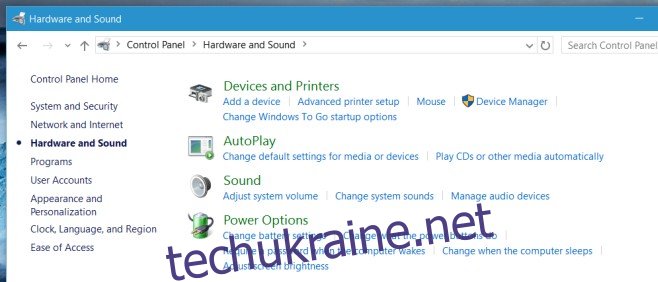
Натисніть «Змінити налаштування плану».
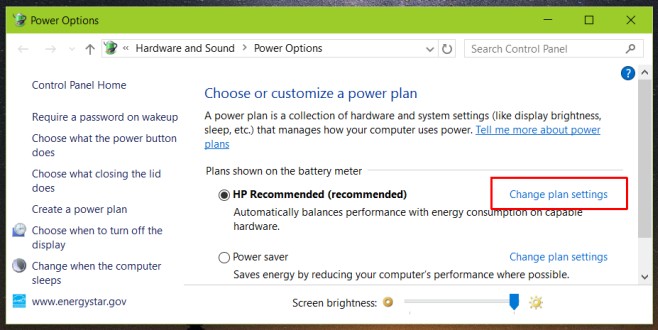
І, нарешті, натисніть «Змінити додаткові параметри живлення».
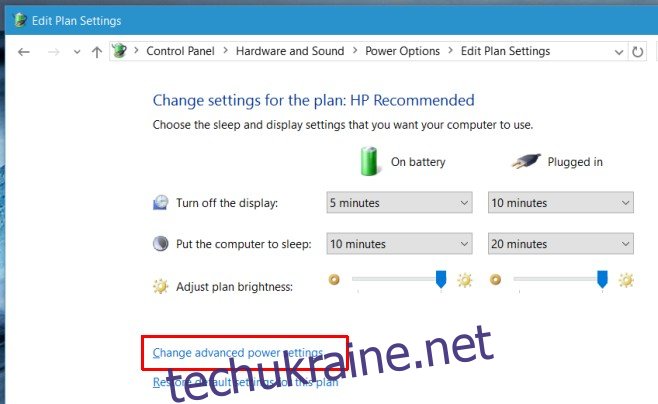
Це те, що вам потрібно зробити, щоб перейти до параметрів живлення для поточного активного плану живлення. Адаптивним відображенням керують тут у наборі налаштувань «Дисплей». Розгорніть його та знайдіть параметр «Увімкнути адаптивну яскравість». Увімкніть або вимкніть його тут, коли ваша система працює від акумулятора або коли вона підключена.
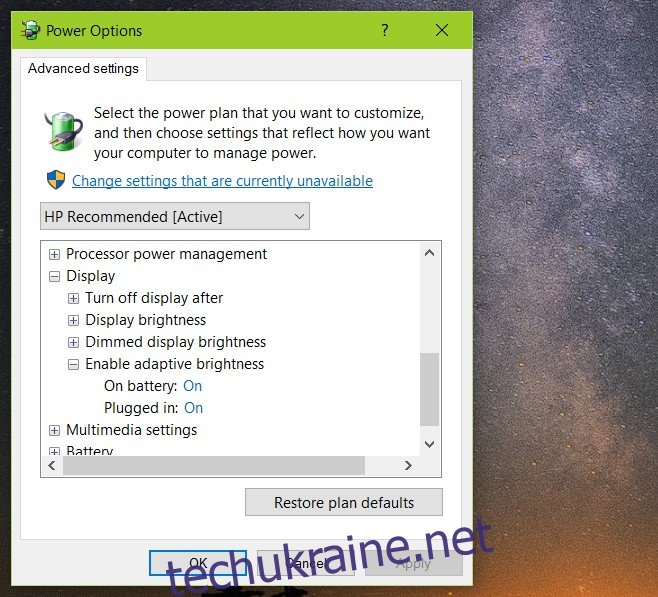
Адаптивний дисплей, ймовірно, дуже корисний на планшетах Surface. На ноутбуках це корисно, коли вам доводиться працювати на відкритому повітрі і не хочете збільшувати яскравість вручну. У будь-якому випадку Microsoft має просто взяти підказку з кожної коли-небудь розробленої операційної системи для смартфонів і розмістити перемикач легкого доступу десь у центрі сповіщень. Якщо нічого іншого, користувачі повинні мати можливість замінити перемикач однією з наявних кнопок.
Напевно, слід зазначити, що якщо ви не бачите цього параметра у вашій системі, це, ймовірно, тому, що на вашому ноутбуці немає потрібного для цього датчика. Вперше він був представлений у Windows 8, тому якщо ви оновили ноутбук, який ви купили, з Windows 7, є ймовірність, що він ніколи не мав датчика.
